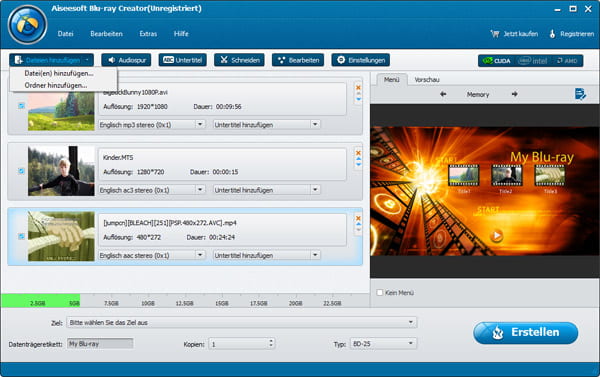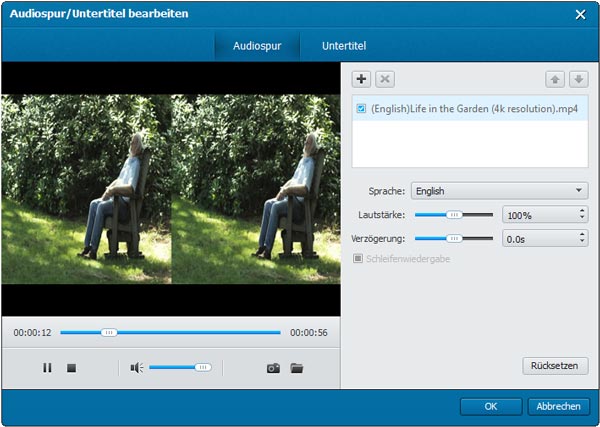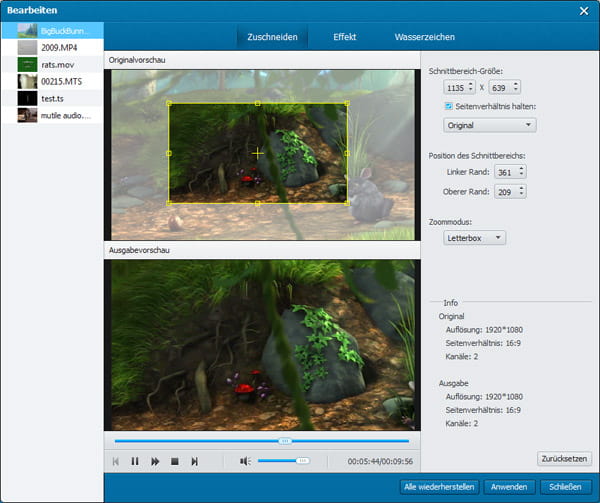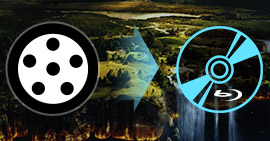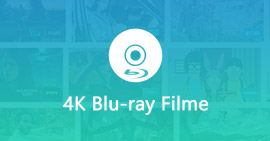Wie kann man mit Aiseesoft Blu-ray Creator Blu-ray brennen
1. Verbinden Sie Ihr Blu-ray Laufwerk mit Ihrem Computer und setzen Sie eine leere Blu-ray Disc darin ein.
2. Installieren und starten Sie Aiseesoft Blu-ray Creator auf Ihrem Computer. Klicken Sie auf "Dateien hinzufügen" im Menübar und laden Sie das Video, das Sie auf eine Blu-ray Disc brennen möchten.
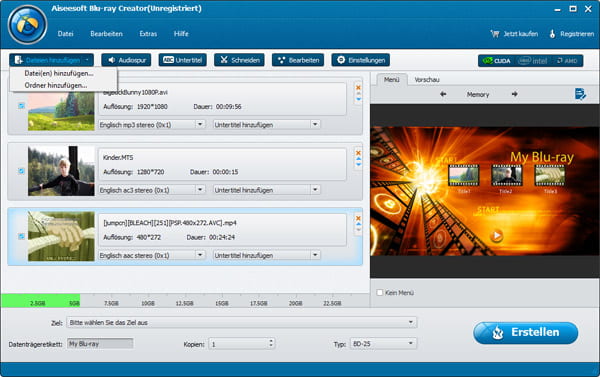
3. Checken Sie die Videodatei und klicken Sie auf "Audiospur" oder "Untertitel". Tippen Sie auf das "Hinzufügen"-Icon unter "Audio" und wählen Sie eine rechtliche Audiospur als das Ausgabe-Audio. Justieren Sie die Einstellungen durch Ziehen des Bars. So funktioniert es mit "Untertitel".
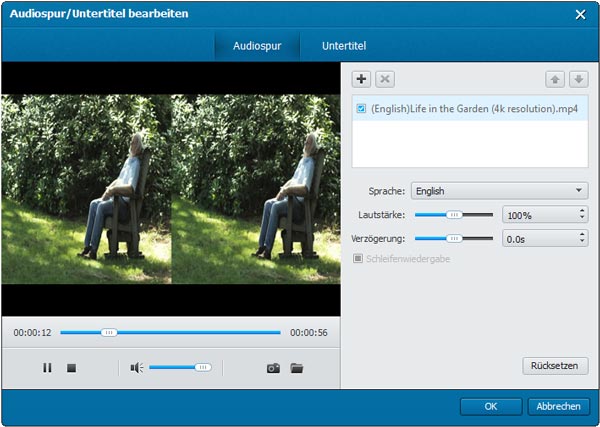
4. Checken Sie das Video und klicken Sie auf Bearbeiten. Im Popop-Fenster probieren Sie die Funktionen wie "Schneiden", "Effekt", "Wasserzeichen" hintereinander.
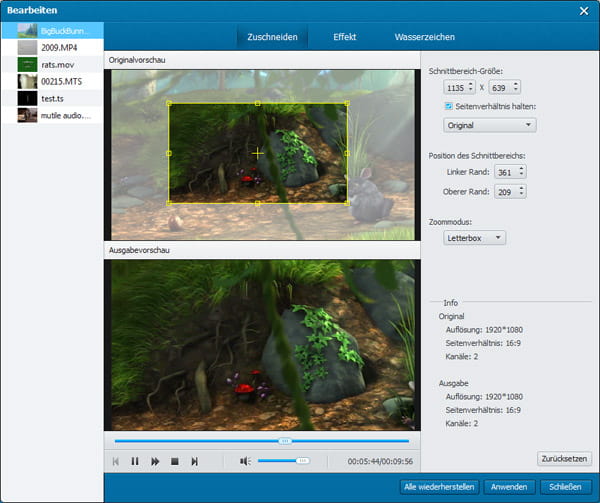
Wählen Sie ein Ausgabeformat und den Zielordner. Wenn Sie Video auf eine Blu-ray Disc direkt brennen möchten, wählen Sie die Blu-ray Disc als das Ziel. Wenn Sie einen Blu-ray Ordner oder eine ISO-Datei für die zukunftige Nutzung erstellen, wählen Sie den Zielordner. Dann klicken Sie auf den "Brennen"-Button, um den Brennungsvorgang zu starten.